Megjegyzések
Nagyon fontos, hogy ne zárja be ezt a weboldalt a feltöltési és kódolási folyamat során.
Azok számára, akik szeretnek zenét hallgatni vagy filmeket nézni, valószínűleg olyan helyzetekbe ütközik, amikor a médialejátszás során a hangkimenet frusztrálóan alacsony lehet. Ez valódi problémát jelenthet. Már beállította a maximális hangerőt, de még mindig nem hallja tisztán. Van-e mód arra, hogy a Windows hangerejét a maximális határon túl növelje? "Vegyen egy külső hangszórót, amely tartalmaz egy erősítőt!"
Azt mondanád. Igen, ez számít. De ha nem akarja megkímélni a plusz pénzt, akkor is van hangerősítő szoftver, amelyet fontolóra vehet.

Audio Booster
Ebben a cikkben két legjobb hangjavítót mutatunk be, amelyekkel a maximális hangerőt növelheti. Az egyik egy online MP3 hangfalak, a másik pedig egy professzionális hangjavító, amelyet audióerősítőként is figyelembe lehet venni.
MP3 hangosabb egy ingyenes webszolgáltatás, amely lehetővé teszi az audiofájlok hangerejének növelését az interneten, a hangerő finomítását, hogy az MP3 hangosabb legyen.
Ahhoz, hogy az MP3 hangerőt közvetlenül ezen az audio emlékeztetővel növelje, csak ki kell választania az MP3 audiofájlt az alábbi űrlapból. Ez az audio emlékeztető néhány felhasználható beállítást nyújt Önnek, például meghatározhatja, hogy hány decibelnél kívánja növelni az audio fájlt, és melyik csatornán javítja az audiót. Az összes beállítás elvégzése után kattintson a „Feltöltés most” gombra, és néhány másodperc alatt letöltheti az új, kiemelt MP3 zeneszámot.
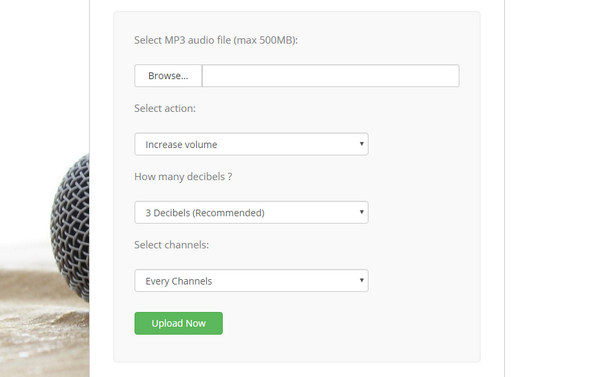
Megjegyzések
Nagyon fontos, hogy ne zárja be ezt a weboldalt a feltöltési és kódolási folyamat során.
Ha csak azt akarja, hogy a multimédia hang és videó hangosabb legyen, akkor használhat olyan multimédiás lejátszókat, amelyek lehetővé teszik a 100% -os hangerőhatár túllépését. A legjobb megoldás egy professzionális audio emlékeztető, a Video Converter Ultimate. Ez egy multifunkcionális videó / hangszerkesztő eszköz, valamint médialejátszó. Ezt az audio emlékeztetőt használhatja az audio effektusok alkalmazására és az audio fokozására egyszerű lépésekkel. Most ingyenesen letöltheti ezt Audio Booster és megnézheti, hogyan működik.
1 lépés Nyissa meg az Audio Booster alkalmazást, és adja hozzá a szerkeszteni kívánt videót / audiót
Kattintson a "Fájlok hozzáadása" gombra a felső eszköztáron, és töltse be a szerkeszteni kívánt video / audio fájlt az Audio Booster alkalmazásba.

2 lépés Növelje az audio sávot
Az előkészületek után elkezdheti növelni a videó maximális hangerejét ezzel az erősítővel. Itt a "Szerkesztés" funkciót fogjuk használni. Egyszerűen kattintson a "Szerkesztés" gombra az eszköztáron, majd megjelenik a Szerkesztés ablak. Kattintson az "Audio" opcióra, és itt növelheti a hangerőt és alkalmazhatja a hanghatásokat.

3 lépés Mentse el a megnövelt audio műsorszámot
Miután feltöltötte az audio fájlt, mentse a módosításokat. Kiválaszthatja a megnövelt hangsáv mentését a videofájllal együtt, vagy elmentheti a hangot külön audio fájlként. Bárhogy is legyen, először ki kell választania a kimeneti video / audio formátumot.
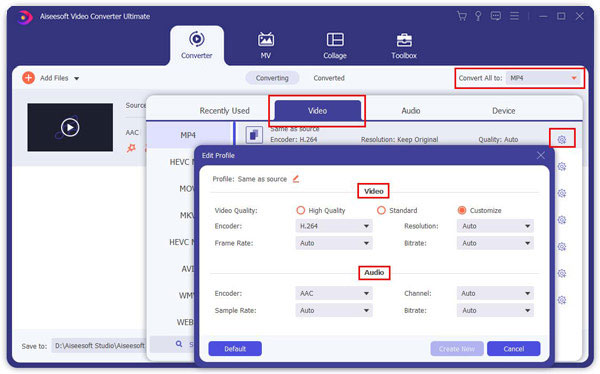
Megjegyzések
Az egyszerű hangerősítőn kívül beállíthatja a hangbeállításokat is. Kattintson a kimeneti hangformátum mellett található "Egyéni profil" ikonra. Ez a hangerősítő itt számos hangbeállítást biztosít, beleértve az Enkódert, a Mintavételi sebességet, a Csatornákat, az Audio Bitrátot stb.
Ezután kattintson az "Összes konvertálása" gombra az audio emlékeztetőben a hang mentéséhez.
Ha többet szeretne tudni a Video Converter Ultimate programról, akkor nézheti meg a videót, és megismerheti a következőket:


Ebben a cikkben elsősorban két legjobb hangjavítót nyújtottunk be, amelyek lehetővé teszik az audio fájl maximális mennyiségének növelését. További javaslatok vannak az audio emlékeztetővel kapcsolatban? Nyugodtan hagyja megjegyzését lent.